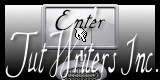Le Temps des Vendanges

Tutorial original aqui
Gracias Titoune por dejarme traducir tus tutoriales
Tanto el tutorial como su traducción se registran regularmente en twi
Para su realización nos hará falta:
Material
Filtros
DSB Flux / Bright Noise
Penta.com / Jeans
Puedes encontrar estos filtros aqui
Abrir los tubes, y elementos en el Psp. Duplicarlos (Shift+D) y cerrar los originales
Tube utilizado"tubes cookies tiram(2321)" de ...
Los elementos de Scrap usados son una creación de "BLT DeZignZ"
Scrap completo "The Vinegard" ici (actualmente no está disponible)
Guardar la selección en la carpeta de selecciones de tu Psp
*** Nota ***
Este tutorial ha sido realizado en el sistema operativo Windows 7 (Seven)
La mayor parte de los filtros usados están importados en los Filtros Unlimited 2.
Si trabajas este tutorial con los filtros no importados, es posible que los efectos queden muy diferentes
El tutorial ha sido creado con la versión X5 del Psp. Si usas versiones anteriores (a la X)
puede ser que el resultado difiera
Si quieres puedes ayudarte de la regla para situarte en la realización del tutorial
Marcador (Arrastra con el raton)

1.-Abrir una nueva imagen transparente de 750 x 600 pixeles
Selecciones_ Seleccionar todo
2. Activar el elemento BLT_TheVineyard_PP6
Edición_ Copiar
Edición_ Pegar en la selección
Selecciones_ Anular selección
3. Efectos_ Efectos de Reflexión_ Espejo Giratorio
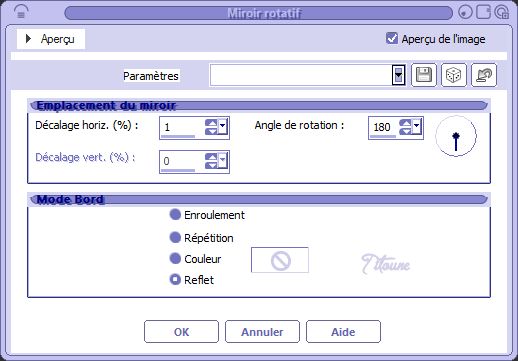
4. Selecciones_ Cargar o guardar selección_ Cargar selección del disco
Buscar la selección_ "selection_scrap_temps_vendanges"
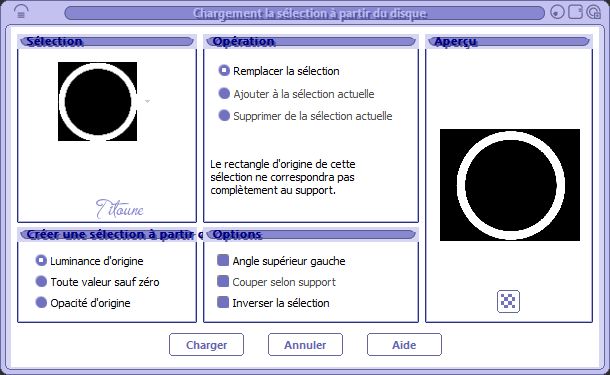
5. Capas_ Nueva capa de trama
Activar el elemento BLT_TheVineyard_PP2
6. Ajustar_ Matiz y Saturación_ Colorear
Matiz_ 179 Saturación_ 87
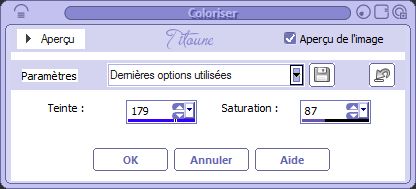
Edición_ Copiar
Reservar para más tarde
Regresar a nuestro trabajo
Edición_ Pegar en la selección
7. Selecciones_ Modificar_ Seleccionar bordes de selección

Selecciones_ Convertir selección en capa
8 Efectos_ Complementos/ DSB Flux / Bright Noise
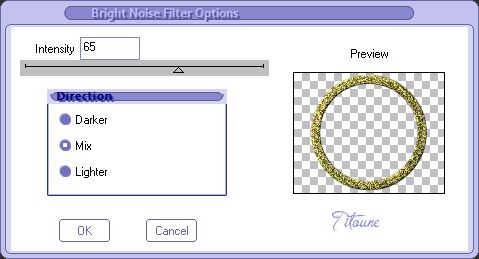
Efectos_ Efectos de Borde_ Realzar
Selecciones_ Anular selección
9. Efectos_ Efectos 3D_ Biselado interior
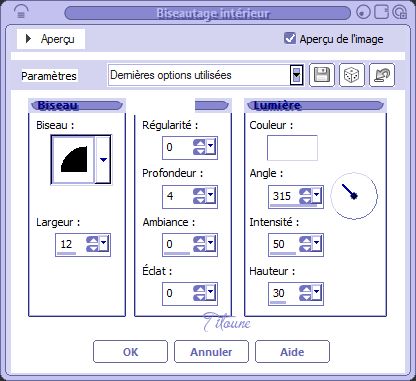
Capas_ Fusionar hacia abajo
10. De nuevo
Efectos_ Efectos 3D_ Biselado interior
Mismos valores que la vez anterior
11. Activar la varita mágica_ Seleccionar el centro del marco
Selecciones_ Modificar_ Expandir_ 5 pixeles
12. Capas_ Nueva capa de trama
Capas_ Organizar_ Enviar abajo
13. Activar la imagen images4YKP9RH6
Edición_ Copiar
Edición_ Pegar en la selección
Selecciones_ Anular selección
14. Situaros sobre la capa del marco
Efectos_ Efectos 3D_ Sombra en el color #261a0a3, 3, 30, 3

Repetir la sombra con los valores en negativo H & V -3
15. Activar el elemento BLT_TheVineyard_Glass
Edición_ Copiar
Edición_ Pegar como nueva capa
Objetos_ Alinear_ Abajo
Efectos_ Efectos 3D_ Sombra en el color #261a0a
3, 3, 30, 3
16. Activar el elemento BLT_TheVineyard_Leavs
Edición_ Copiar
Edición_ Pegar como nueva capa
Colocar en la parte inferior izquierda
Ver modelo final
Efectos_ Efectos 3D_ Sombra
Mismos valores que la vez anterior
17. Activar el elemento BLT_TheVineyard_Grapes3
Edición_ Copiar
Edición_ Pegar como nueva capa
Colocar en la parte izquierda
Ver modelo final
Efectos_ Efectos 3D_ Sombra
Mismos valores que la vez anterior
18. Activar el elemento BLT_TheVineyard_RIBBON1
Edición_ Copiar
Edición_ Pegar como nueva capa
Colocar en la parte izquierda
Ver modelo final
Efectos_ Efectos 3D_ Sombra
Mismos valores que la vez anterior
19. Activar el elemento BLT_TheVineyard_Branch
Edición_ Copiar
Edición_ Pegar como nueva capa
Colocar en la parte superior izquierda
Ver modelo final
Efectos_ Efectos 3D_ Sombra
Mismos valores que la vez anterior
20. Activar el elemento BLT_TheVineyard_Bow1
Edición_ Copiar
Edición_ Pegar como nueva capa
Colocar en la parte superior del marco
Ver modelo final
Efectos_ Efectos 3D_ Sombra
Mismos valores que la vez anterior
21. Activar el elemento BLT_TheVineyard_Gem
Edición_ Copiar
Edición_ Pegar como nueva capa
Colocar en la parte superior derecha
Ver modelo final
Efectos_ Efectos 3D_ Sombra
Mismos valores que la vez anterior
22. Activar el elemento BLT_TheVineyard_GrapeVine
Edición_ Copiar
Edición_ Pegar como nueva capa
Colocar en la parte derecha
Ver modelo final
Efectos_ Efectos 3D_ Sombra
Mismos valores que la vez anterior
23. Activar el elemento BLT_TheVineyard_Flower4
Edición_ Copiar
Edición_ Pegar como nueva capa
Colocar en la parte superior derecha
Ver modelo final
Efectos_ Efectos 3D_ Sombra
Mismos valores que la vez anterior
24. Activar el elemento BLT_TheVineyard_Frame3
Edición_ Copiar
Edición_ Pegar como nueva capa
Colocar en la parte inferior derecha
Ver modelo final
25. Activar la varita mágica_ Seleccionar el centro del marco
Selecciones_ Modificar_ Expandir_ 5 pixeles
Capas_ Nueva capa de trama
Capas_ Organizar_ Enviar abajo
26. Activar la imagen images4YKP9RH6
Edición_ Copiar
Edición_ Pegar en la selección
Selecciones_ Anular selección
26bis. Situaros sobre la capa del libro
Capas_ Fusionar hacia abajo
Efectos_ Efectos 3D_ Sombra
Mismos valores que la vez anterior
27. Activar el elemento BLT_TheVineyard_WineBottle
Edición_ Copiar
Edición_ Pegar como nueva capa
Colocar en la parte inferior derecha
Ver modelo final
Efectos_ Efectos 3D_ Sombra
Mismos valores que la vez anterior
28. Activar el elemento BLT_TheVineyard_Wineglass
Edición_ Copiar
Edición_ Pegar como nueva capa
Colocar en la parte inferior derecha
Ver modelo final
Efectos_ Efectos 3D_ Sombra
Mismos valores que la vez anterior
29. Activar el elemento BLT_TheVineyard_CorkScrew
Edición_ Copiar
Edición_ Pegar como nueva capa
Colocar en la parte inferior
Ver modelo final
Efectos_ Efectos 3D_ Sombra
Mismos valores que la vez anterior
30. Activar el elemento BLT_TheVineyard_Cork
Edición_ Copiar
Edición_ Pegar como nueva capa
Colocar en la parte inferior
Ver modelo final
Efectos_ Efectos 3D_ Sombra
Mismos valores que la vez anterior
31. Activar el elemento BLT_TheVineyard_Bird
Edición_ Copiar
Edición_ Pegar como nueva capa
Colocar en la parte inferior
Ver modelo final
Efectos_ Efectos 3D_ Sombra
Mismos valores que la vez anterior
32. Activar el tube que habéis elegido
Edición_ Copiar
Edición_ Pegar como nueva capa
Si es necesario redimensionar
Colocar como en el modelo o a vuestro gusto
Ver modelo final
Efectos_ Efectos 3D_ Sombra
Mismos valores que la vez anterior
33. Situaros sobre la capa inferior en la pila de capas
Selecciones_ Seleccionar todo
Selecciones_ Modificar_ Contraer_ 3 pixeles
Selecciones_ Invertir
Selecciones_ Convertir selección en capa
34. Efectos_ Complementos_ Penta.com / Jeans
Valores por defecto
Efectos_ Efectos de Borde_ Realzar
Capas_ Organizar_ Enviar al frente
Selecciones_ Anular selección
Efectos_ Efectos 3D_ Biselado interior
Mismos valores que la vez anterior
35. Situaros sobre la capa inferior en la pila de capas
Selecciones_ Seleccionar todo
Imagen_ Recortar selección
36. Imagen_ Tamaño del lienzo_ 800 x 650 pixeles
Centro_ Seleccionado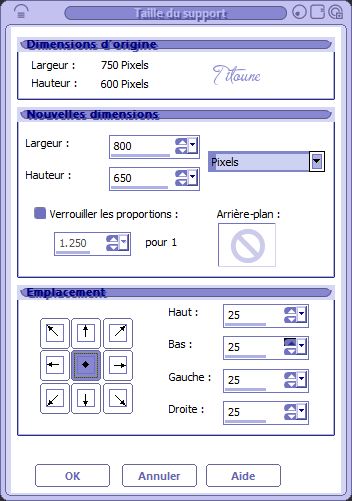
37. Capas_ Nueva capa de trama
Capas_ Organizar_ Enviar abajo
Selecciones_ Seleccionar todo
38. Activar el elemento BLT_TheVineyard_PP6 minimisé précédemment
Edición_ Copiar
Edición_ Pegar en la selección
Selecciones_ Modificar_ Contraer_ 25 pixeles
Selecciones_ Invertir
Selecciones_ Convertir selección en capa
Efectos_ Efectos 3D_ Biselado interior
Mismos valores que la vez anterior
Selecciones_ Anular selección
39. Situaros sobre la capa superior en la pila de capas
Selecciones_ Seleccionar todo
40. Activar el elemento BLT_TheVineyard_PP6
Edición_ Copiar
Edición_ Pegar en la selección
41. Selecciones_Modificar_ Contraer_ 3 pixeles
Clic Delete en vuestro teclado
Selecciones_ Invertir
Efectos_ Complementos_ Penta.com / Jeans
Valores por defecto
Efectos_ Efectos de Borde_ Realzar
Selecciones_ Anular selección
Efectos_ Efectos 3D_ Biselado interior
Mismos valores que la vez anterior
42. Activar el tube corners
Edición_ Copiar
Edición_ Pegar como nueva capa
No lleva sombra
Firmar vuestro trabajo
Capas_ Fusionar visibles
Guardar en formato Jpg optimizado
Hemos terminado nuestro trabajo
Espero que hayas disfrutado haciéndolo tanto como Titoune creándolo
Si tienes algún problema contacta con Titoune o en el correo de la web
El grupo PSP de Titoune
La Danse des Pinceaux
Titoune
Creado el 7 de Septiembre de 2014